有非常多的用户都有使用过PPT这款软件,而最近有不少用户在编辑PPT的时候难免会需要去制作出图片的描边效果,但一些新用户不清楚要如何X作呢?其实非常的简单,下面就和小编一起来看看PPT制作图片描边效果的方法吧。
PPT制作图片描边效果的方法
点击【插入】-【图片】-导入图片素材。
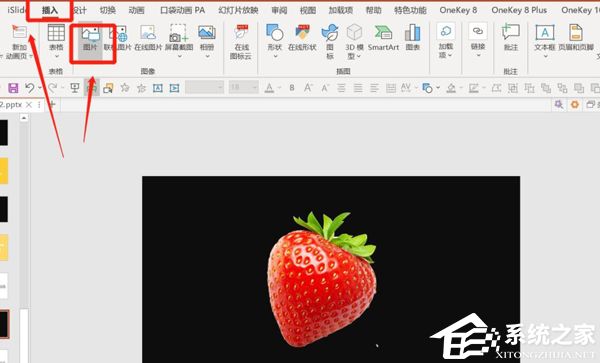
点击【口袋动画插件】-【创意图形】-【矢量素描】。
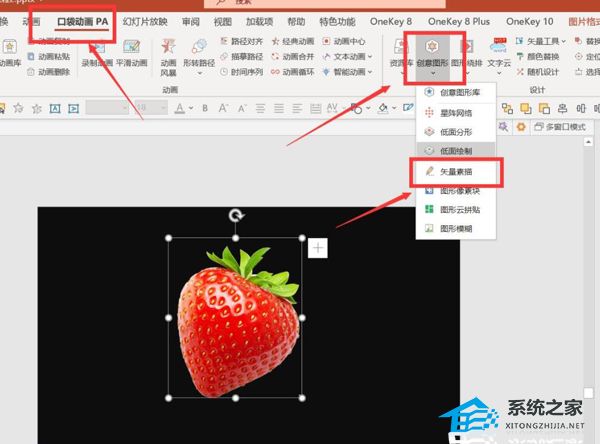
点击【生成矢量形状】。
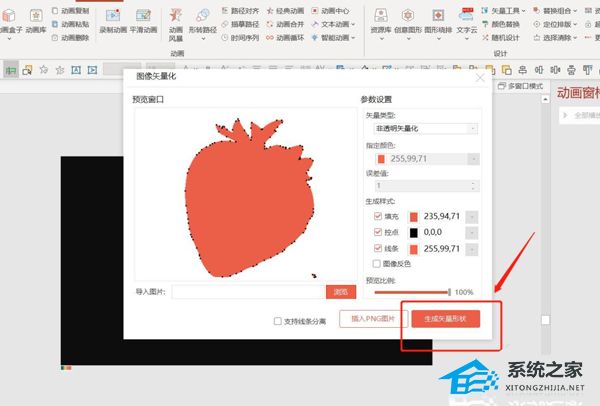
右键点击【设置对象格式】-【实线】-【颜色:白色】-【宽度15磅左右】。
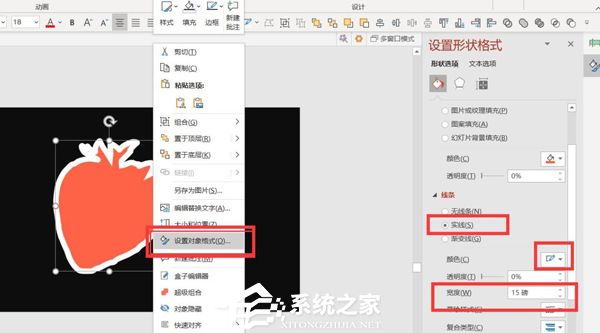
右键图片-置于底层。

全选所有图片-右键组合。

最终图片描边的效果就完成了。

扫描二维码打开小程序直接免费下载
 |
声明:本站所有文章,如无特殊说明或标注,均为本站原创发布。任何个人或组织,在未征得本站同意时,禁止复制、盗用、采集、发布本站内容到任何网站、书籍等各类媒体平台。如若本站内容侵犯了原著者的合法权益,可联系我们进行处理。




